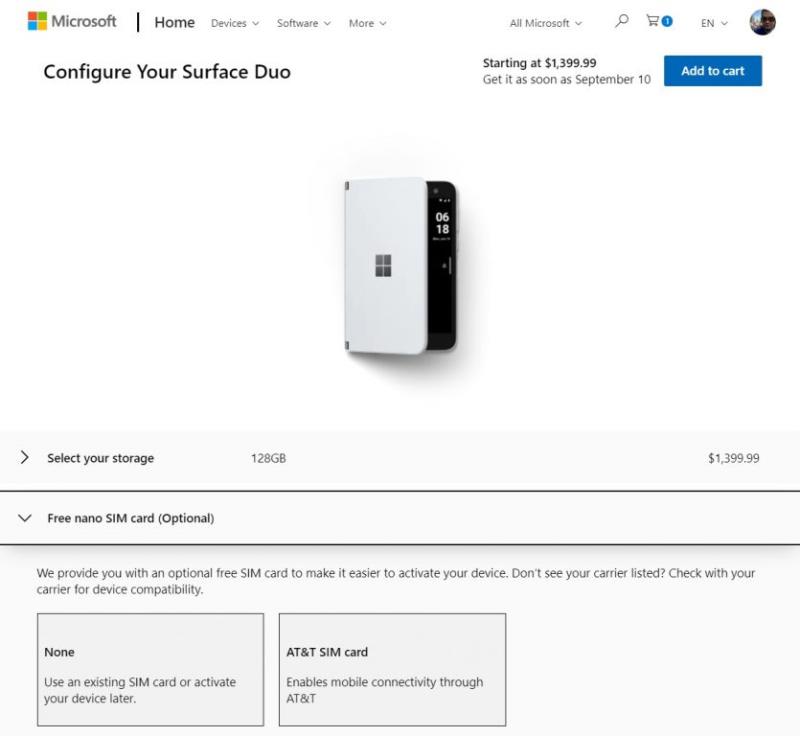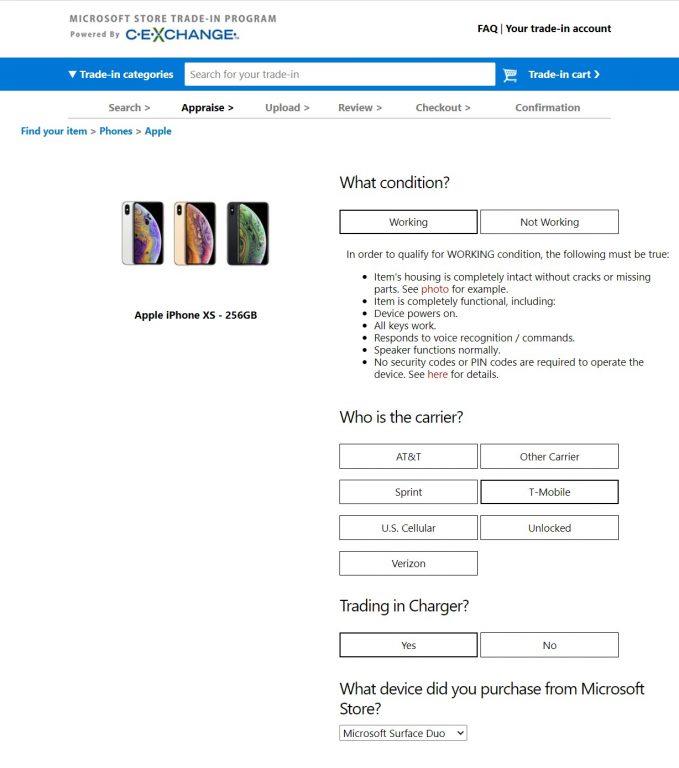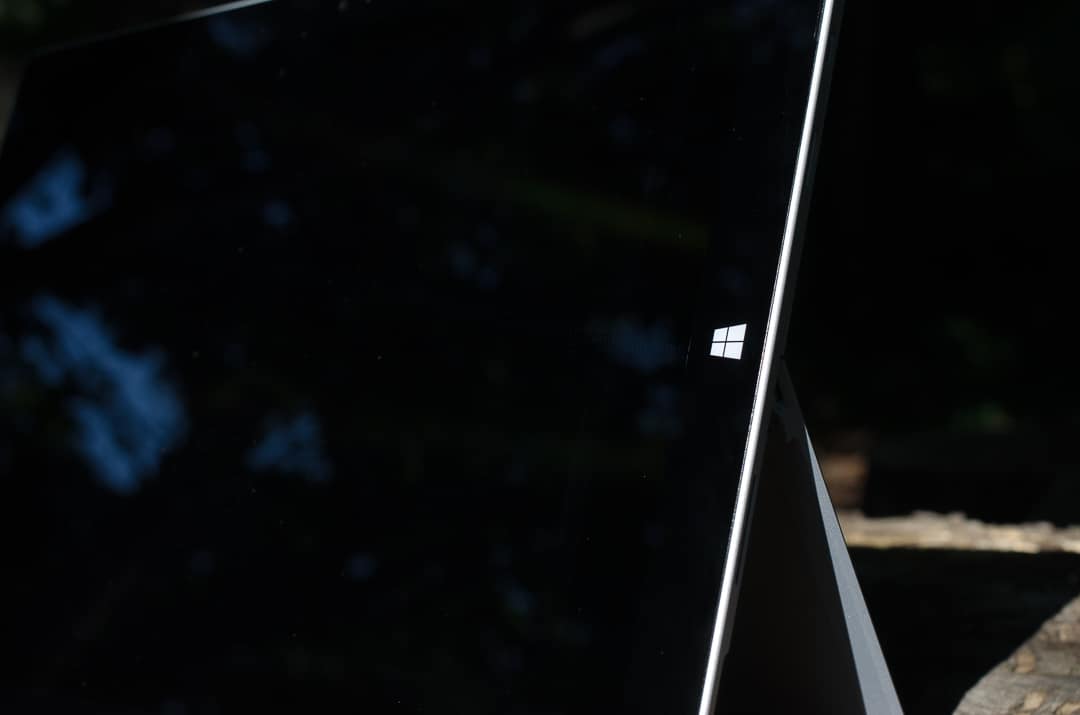Surface Duo kommer den 10. september til $1.400, og forudbestillinger er nu live. Sådan sikrer du dig selv en Duo.
Efter omkring et års forventning har Microsoft endelig annonceret en lanceringsdato for Surface Duo. Den kommer den 10. september til $1.400, og forudbestillinger er nu live. Så hvis du ønsker at købe en Duo til dig selv, kan du se her, hvordan du kan sikre dig en til dig selv i dag, eller spare, hvis du køber en senere.
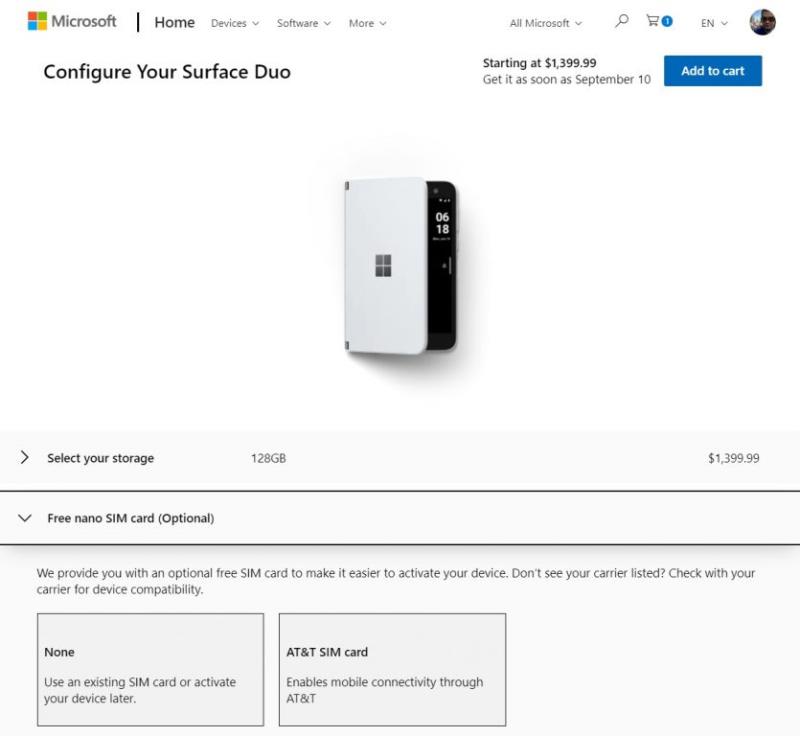
Den nemmeste måde at garantere dig selv en Surface Duo den 10. september er at forudbestille den direkte gennem Microsoft. Du kan finde Duoen gennem Microsoft Store online her . Vær dog opmærksom på, at da detail-Microsoft Stores nu er officielt lukket, vil den eneste måde at købe og afhente Duo på være gennem online Microsoft Store.
Når du er på den side, kan du vælge din lagerplads. Surface Duo kommer i enten 128GB eller 256GB. Begge konfigurationer har 6 GB RAM. Men 128 GB lagerplads vil løbe dig $1.399, og 256 GB vil give dig $1.499. Vælg en, og tryk på Fortsæt.
Husk også, at Surface Duo fungerer på AT&T-, T-Mobile- og Verizon-netværk. Det er bedst at tjekke med dit mobilselskab, om enheden fungerer med dit mobiltelefonabonnement, før du køber en. Som en del af betalingsprocessen bliver du spurgt, om du ønsker et nano-SIM-kort. Microsoft vil give dig en AT&T, hvis du ønsker det, men dette er valgfrit, hvis du skal med Verizon eller T-Mobile.
I en anden del af kassen kan du se nogle valgfrie køb. Disse inkluderer et Microsoft Complete Plan og Microsoft 365-abonnement. Du kan også hente den nye Surface Slim Pen, eller Surface-øretelefonerne eller en USB-C til 3,5 mm lydadapter. Disse er prissat til henholdsvis $111, $200 og $12.
Når du er klar til at sikre din Duo, kan du klikke på Tilføj til indkøbskurv og indtaste dine betalingsoplysninger og derefter klikke på Kasse. Så er du god til at gå! Microsoft sender dig en bekræftelse via e-mail, men pengene forlader først din konto, når Duo'en bliver tilgængelig.
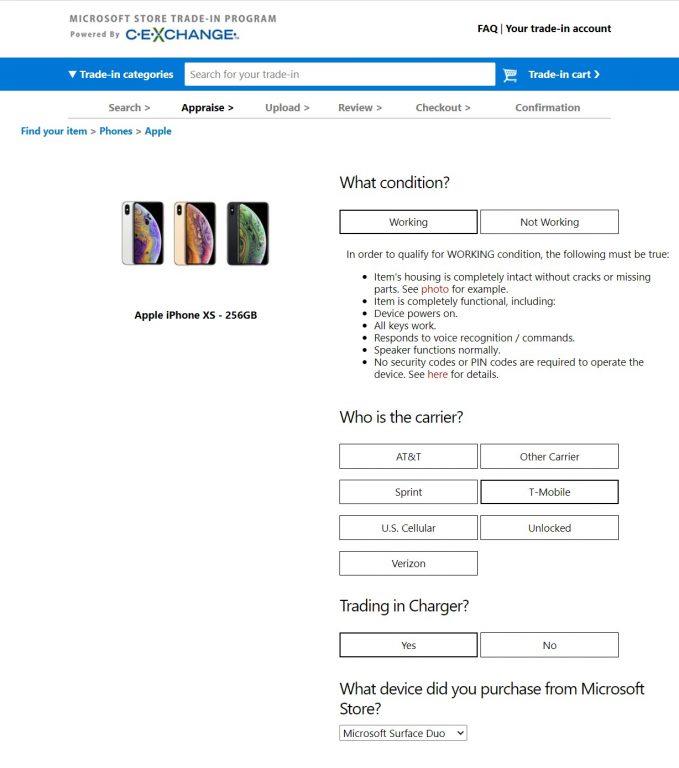
Hvis $1.400 er for meget for dig at købe Surface Duo, har Microsoft dig dækket. Virksomheden har et indbytteprogram, hvor du kan få op til $700 cashback (via PayPal eller en bankoverførsel) mod Duo. For at komme i gang skal du besøge Cexchange, en partner i Microsoft Store- indbytteprogrammet . Husk dog, at indbytningen kun gælder EFTER Duo-udgivelserne. Fra vores test kan du ikke bytte ind lige nu for at spare.
Uanset hvad, herfra kan du vælge din enhed, det være sig en tablet, en telefon eller en bærbar computer. Vi foreslår, at du bruger søgefeltet øverst på siden til at lede efter den enhed, du vil bytte ind mod Duo. Her er nogle af de mest almindelige telefoner og vejledende byttepriser.
- Google Pixel 3 64 GB (ulåst og byttet ind med oplader) $350
- Google Pixel 4 64GB (ulåst og indbytte med oplader): $400
- iPhone 11 64GB (ulåst og byt ind med oplader): $550
- iPhone XS 64GB (ulåst og byt ind med oplader): $550
- Samsung Galaxy S8 64GB (ulåst og byt ind med oplader): $250
- Samsung Galaxy S9 128GB (ulåst og byt ind med oplader): $400
Når du har fundet din enhed, skal du klikke på Fortsæt. Da Duoen er planlagt til frigivelse den 10. september, kan indbytninger kun behandles, når enheden er frigivet. Du kan indtaste din e-mailadresse for at gemme tilbuddet og behandle din cashback-indbytning på et senere tidspunkt.
Bytteprocessen er ellers ret enkel. Når Duo bliver tilgængelig, kan du uploade dit købsbevis til din Microsoft Stoe-ordre. Du kan derefter sende din handlede enhed med fragtmærket og derefter få din cashback inden for op til 14 dage.
Køb gennem andre forhandlere: Best Buy & AT&T
Microsoft Store er ikke det eneste sted, hvor du kan købe og forudbestille Surface Duo. Microsoft nævnte også, at det vil være tilgængeligt via Best Buy og AT&T. AT&T har sagt, at forudbestillinger begynder at gå live til Surface Duo kl. 21.00 PT eller midnat ET den 12. august. Når som helst AT&T's forudbestillinger går live, kan du finde det her. Best Buy-listen for Duoen kan i mellemtiden findes her ,
Forudbestilte du en Surface Duo? Eller synes du, at 1.400 $ er for meget for dig at bruge? Fortæl os det i kommentarerne nedenfor.